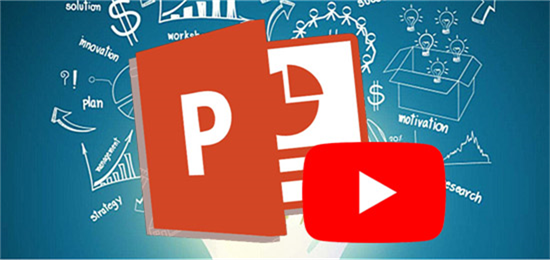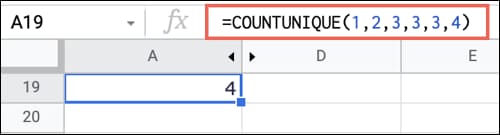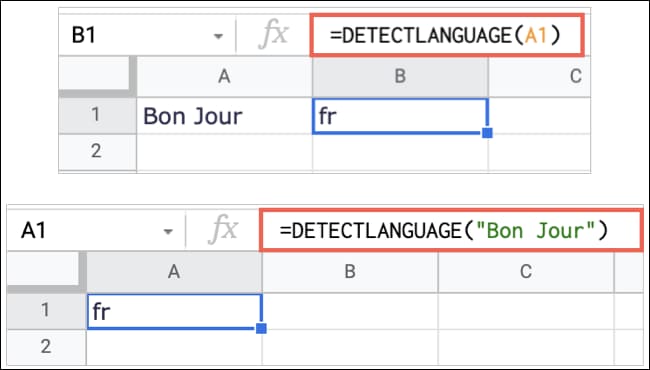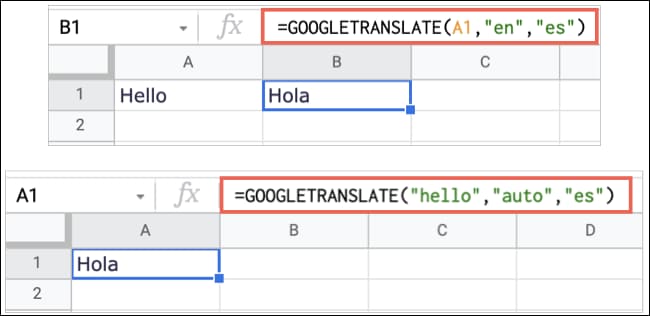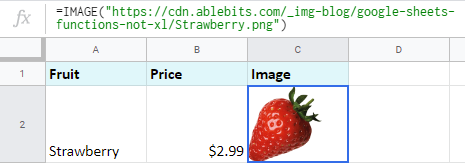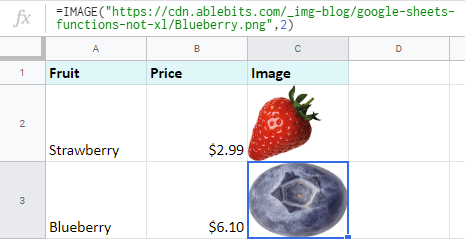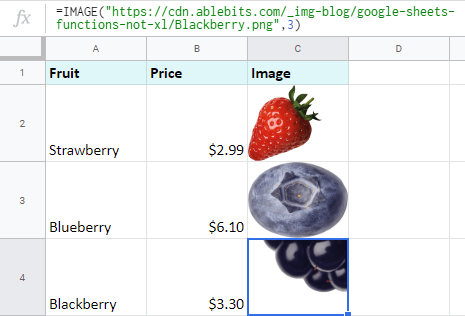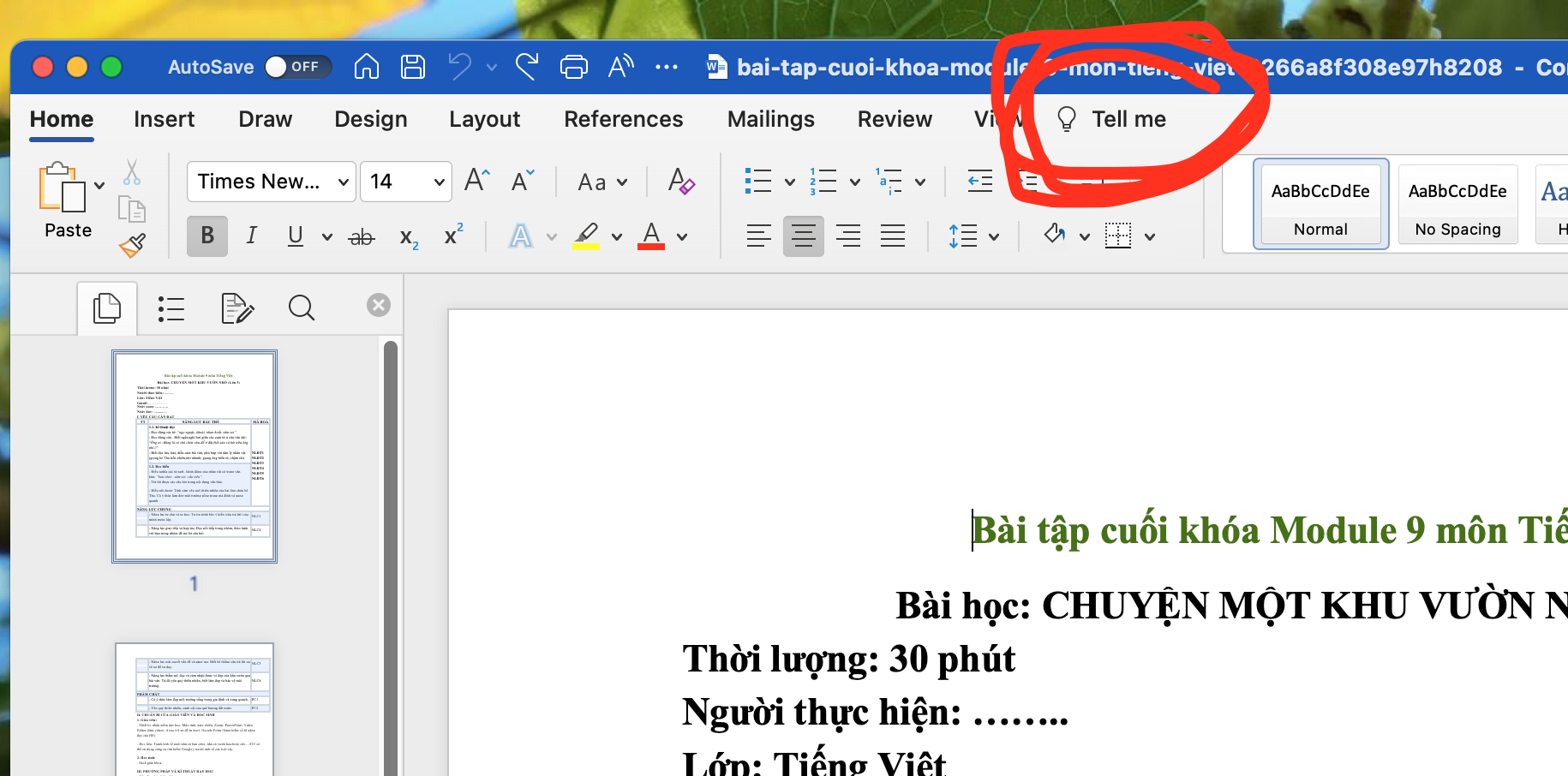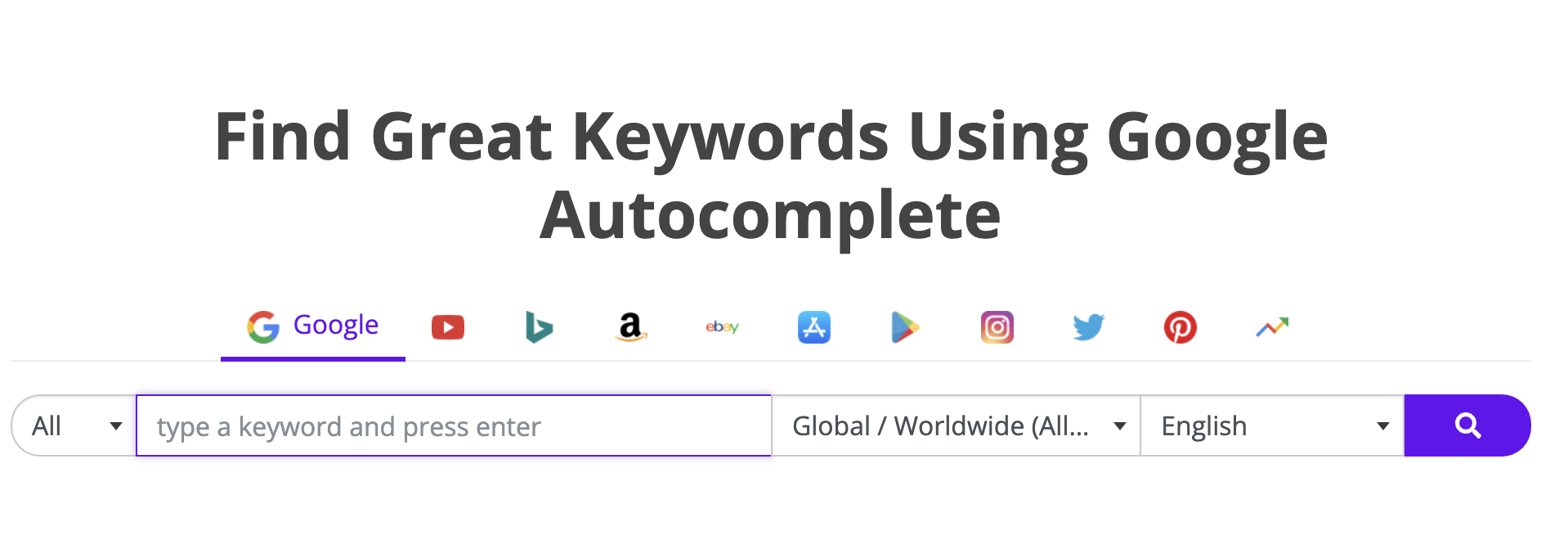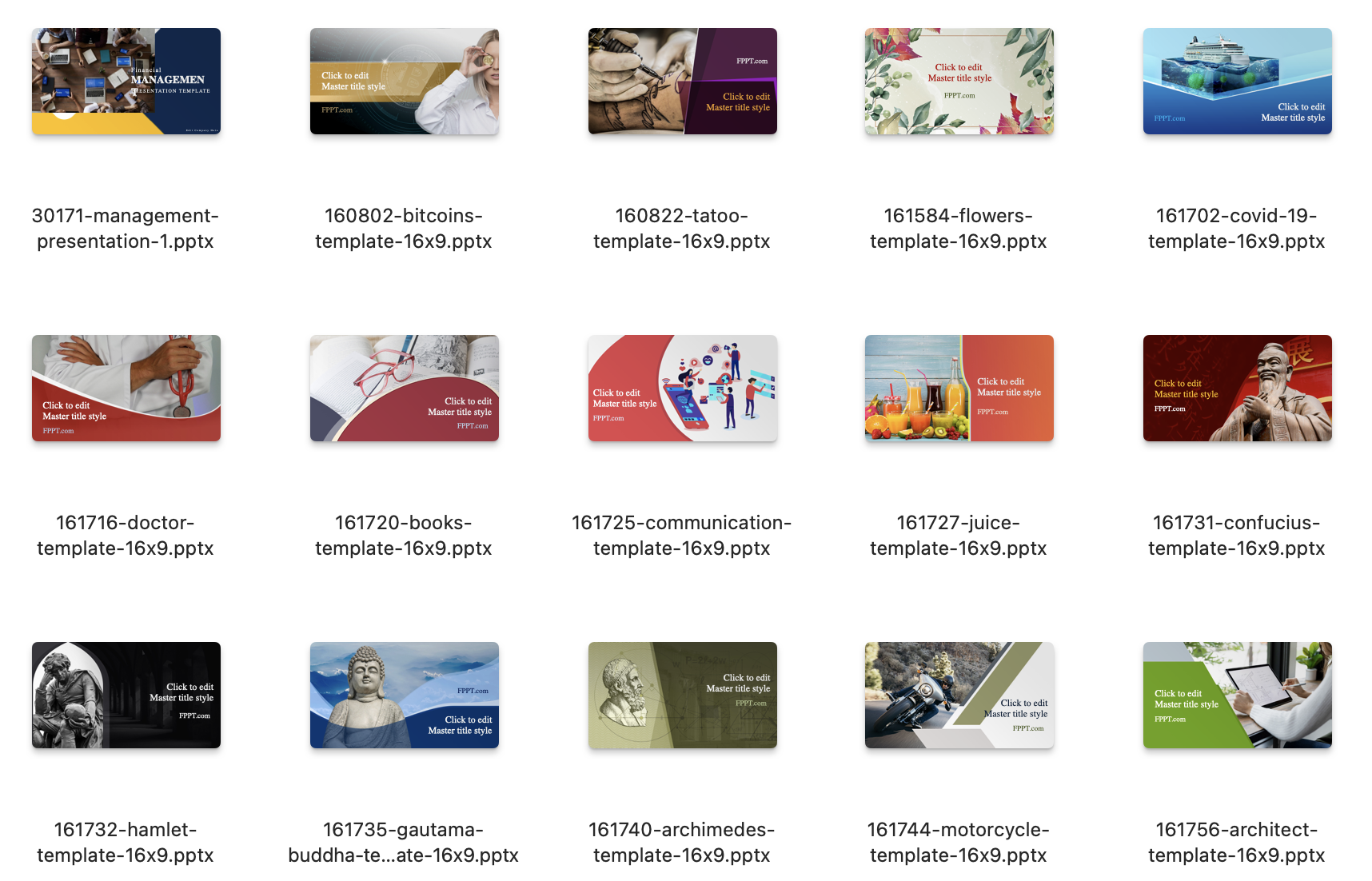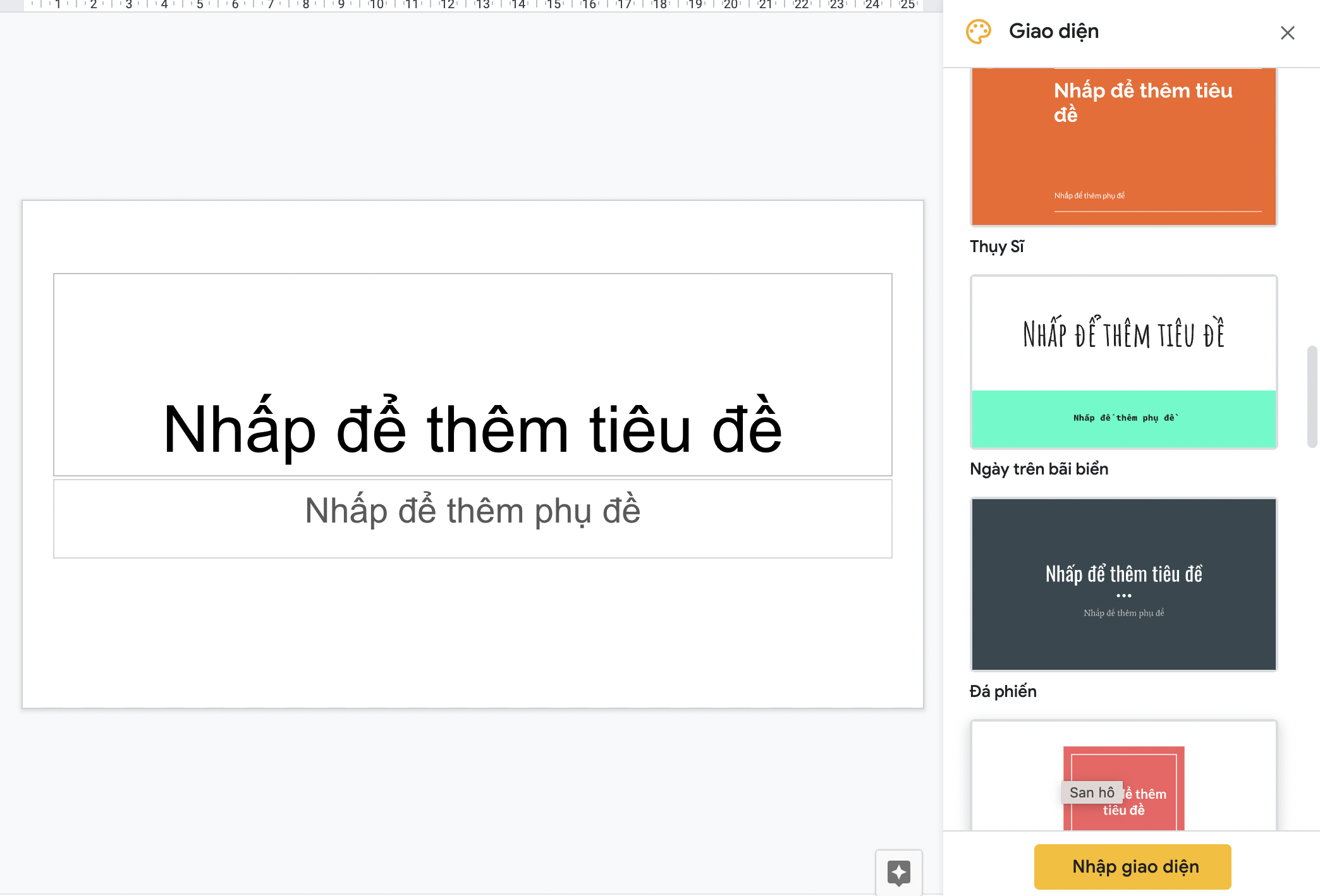Hiện có rất nhiều người muốn đổi việc chuyển sang “làm IT” nhưng rất mơ hồ vì không hiểu làm IT là làm gì và phải chuẩn bị những gì. Cứ nghĩ có IT passport hoặc FE hoặc viết được vài dòng code HTML là có thể làm nghề được.
Làm IT là gì?
IT là một lĩnh vực siêu rộng và mình không tự tin trả lời hết các hướng đi của nó. Nó không đơn thuần chỉ là ngồi trước màn hình và gõ các dòng lệnh, vì mình không code được 1 dòng nào cả.Có thể liệt kê vài hướng đi như sau:
- Lập trình viên: Những người học các ngôn ngữ lập trình, giải thuật,… Công việc là viết các programe, phát triển phần mềm. Trong nhóm này còn có thể chia ra 7749 nhóm nhỏ theo từng định hướng phát triển hay lĩnh vực họ quan tâm (mobile/web/nhúng/AI/…)
- Kỹ sư Infra: Những người học về cơ sở hạ tầng mạng (on premise/cloud/hybrid). Công việc là xây dựng các cơ sở hạ tầng phục vụ cho hệ thống được phát triển hoặc vận hành.
- Tester: Không yêu cầu kiến thức về lập trình quá cao… Công việc là kiểm thử chương trình chạy có đúng với đặc tả yêu cầu hay không?
- BA/IT Consultant: Tìm hiểu về nghiệp vụ của khách hàng và đưa ra giải pháp phù hợp nhất để khắc phục vấn đề của khách. Ví dụ, khách hàng muốn số hóa việc chấm công và quản lý nhân sự, BA/consultant sẽ tìm hiểu về đặc thù của doanh nghiệp đó cần có hệ thống quản lý nhân sự HRM như thế nào, và đưa ra phương án số hóa phù hợp (thường là sử dụng các solution có sẵn và customize, training khách sử dụng).
- Comtor/BrSE: Đây là các role có trong mô hình offshore/nearshore – các công ty gia công phần mềm cho 1 nước khác – chiếm số lượng đông đảo trong các bài đăng tuyển dụng nhân sự gần đây.
MỖI HƯỚNG ĐI SẼ CẦN NHỮNG KỸ NĂNG KHÁC NHAU. Có người “làm IT” nhưng không cần biết tí kiến thức nào về PHP hay JAVA, tùy thuộc vào mục đích và yêu cầu công việc của họ.
Xem thêm Ngành Công nghệ thông tin là gì? CNTT học những gì?
Bắt đầu làm IT thì nên học gì?
Như đã nói ở trên, mỗi một hướng đi cần 1 bộ kỹ năng khác nhau, nên câu trả lời là cần phải xác định làm cái gì trong làm IT trước rồi mới tìm skill set phù hợp.
Ví dụ: Đi theo hướng làm lập trình viên phần mềm (coder/programer) thì bỏ qua IT Passport mà nên bắt đầu bằng FE nếu xác định làm ở Nhật (vì FE cần để xin visa). Còn ở Việt Nam thì cũng nên học FE nhưng có thể sờ vào lĩnh vực mình muốn làm để học trước (ví dụ làm frontend thì HTML, CSS, làm backend thì PHP, JAVA,…)
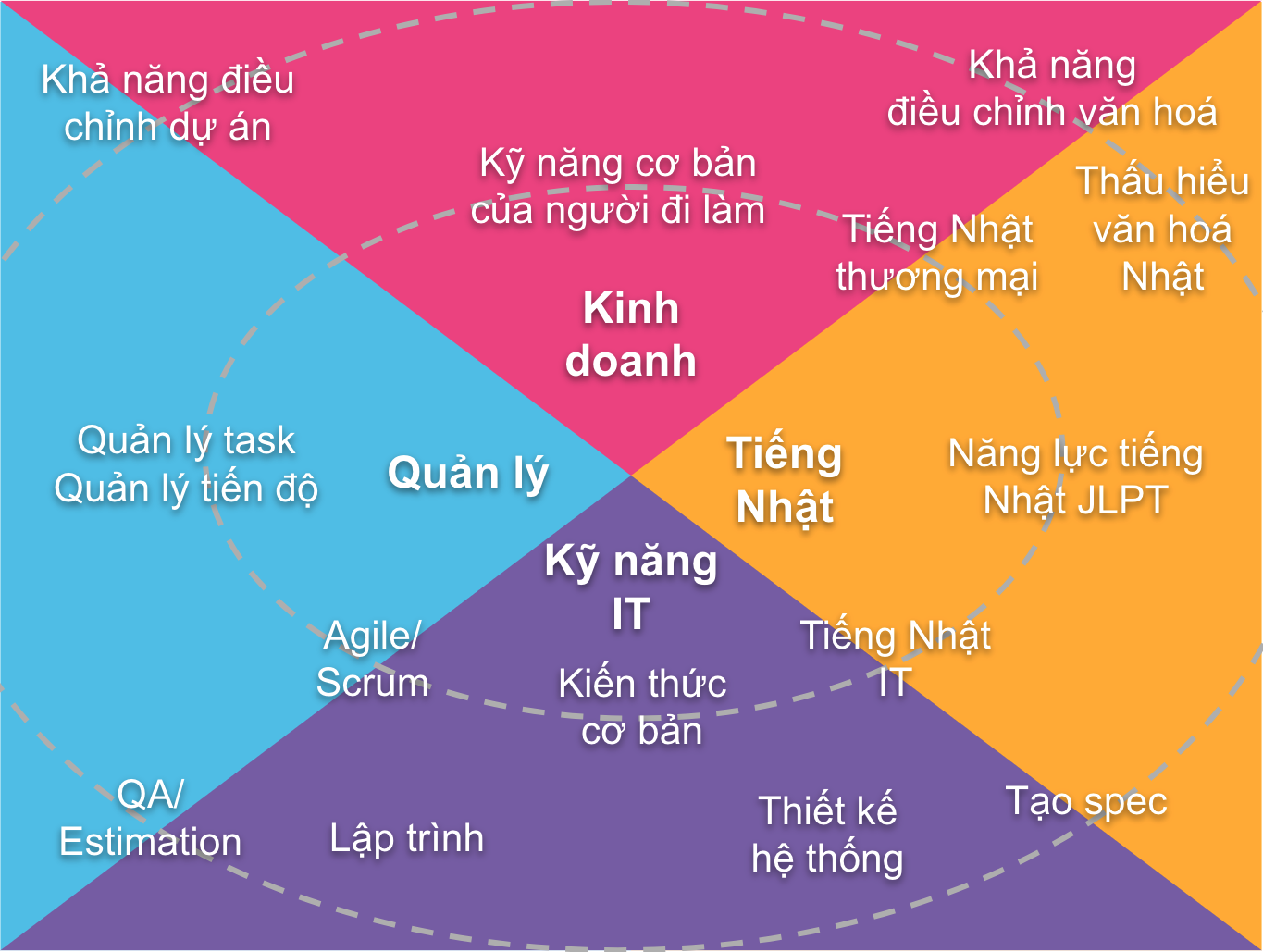
Còn đi theo hướng non-tech như comtor/tester/sales rồi đi lên BA thì có thể bắt đầu bằng IT passport và logical thinking vì những role này cần các kiến thức nền và softskill nhiều hơn.
NHỮNG BẠN MUỐN LÀM BrSE MÌNH CŨNG KHUYÊN CHÂN THÀNH LÀ NÊN HỌC IT PASSPORT. Vì BrSE là role connect team phát triển và khách hàng, cũng cần biết overall về business model của khách, quản lý team,… Nhưng đối với mình, một BrSE tiêu chuẩn phải là một người có thể làm được SE (System Engineer – kỹ sư hệ thống) và Bridge (cây cầu) nên chỉ IT passport là không đủ (và thực tế cũng không phải là bắt buộc phải có) mà bạn BrSE nên có kỹ thuật chắc và năng lực giao tiếp ổn.
IT Passport là gì?
IT Passport (IP) đơn giản chỉ là một chứng chỉ kiểm tra kiến thức nền tảng của những người sử dụng IT cho công việc. Nó hoàn toàn không có gì cao siêu cả. Nội dung của IP có 3 phần:
- Chiến lược kinh doanh (đứng trên cương vị 1 CEO điều hành 1 doanh nghiệp);
- Quản lý dự án (đứng trên cương vị 1 Leader chạy 1 dự án cùng project team);
- Kỹ thuật (Những kiến thức nền về IT mà bất kì ai cũng nên biết.
Ai nên học IT Passport?
Như đã nói – đây là chứng chỉ dành cho những ng sử dụng IT cho công việc nên tất cả 社会人 đều nên trang bị. Nhưng với các bạn làm service như khách sạn/du lịch/điều dưỡng/giáo dục/… thì mình thấy nó cũng không có value lắm.
Vì thế, những bạn nào đang làm việc ở các doanh nghiệp theo hướng chạy dự án プロジェクト中心 hoặc các bạn sinh viên dự kiến sẽ vào các doanh nghiệp kiểu này (công ty khối sản xuất và thương mại) nên học, không riêng gì công ty IT.
Đặc biệt, highly recommend các bạn đang muốn làm những vị trí non-tech (comtor/tester) vì đây là 1 điểm cộng rất lớn trong mắt nhà tuyển dụng khi các bạn không có kinh nghiệm để chọi với những ứng viên khác.
IT Passport có vai trò như thế nào?
Chứng chỉ IT Passport không đủ để giúp đổi sang visa kỹ sư IT hay xin điểm 高度人材, nhưng nếu bạn biết vận dụng kiến thức của nó thì công việc sẽ rất có lợi, hoặc CV có thêm dòng IT Passport sẽ được đánh giá khá cao.
Ví dụ: Hiện FPT đang tuyển dụng nhân sự làm SAP BA/Consultant và việc có IP + Boki là 1 điểm cộng lớn. Nếu bạn đang làm Comtor/Tester thì chắc chắn, bất cứ công ty offshore nào cũng muốn bạn học IP vì bạn sẽ nắm được base các khái niệm, yếu tố mà công việc đó cần.
Học IP như thế nào, kinh nghiệm thi mời bạn tham khảo trong bài Kinh nghiệm thi IT Passport